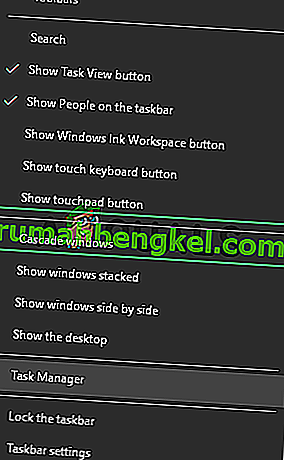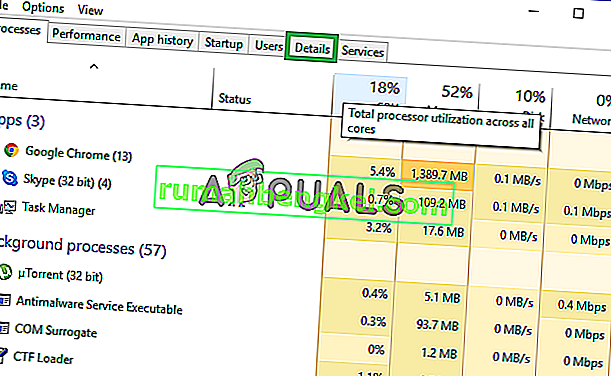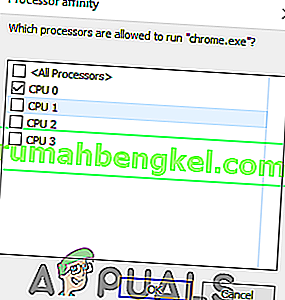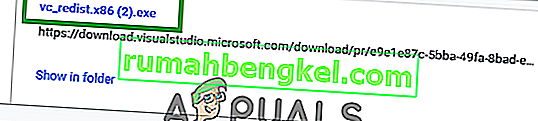PlayerUnknown's Battlegrounds, также известная как PUBG, - это многопользовательская онлайн-игра в жанре Battle Royale, разработанная и опубликованная корпорацией PUBG. Игра была выпущена в декабре 2017 года и мгновенно стала довольно популярной благодаря своему уникальному игровому процессу. Однако совсем недавно стало поступать много сообщений о том, что пользователи не могут запустить игру. Когда исполняемый файл игры запускается, ничего не происходит, и игра не отображается в диспетчере задач.

Что мешает запуску PUBG?
Получив многочисленные отчеты от нескольких пользователей, мы решили исследовать этот вопрос и разработали набор решений, которые решили проблему для большинства наших пользователей. Также мы изучили причины, из-за которых возникла ошибка, и перечислили их ниже.
- Отсутствующие файлы: игра требует, чтобы все ее файлы присутствовали и были неповрежденными для правильной работы. Если определенные файлы отсутствуют или повреждены, игра не сможет запуститься правильно.
- Поврежденные файлы «Content»: в папке « Content> Paks » есть определенные файлы, которые вызывают конфликт с игрой и препятствуют ее запуску.
- Близость: из-за ошибки в игре игра иногда не запускается должным образом, если во время запуска используются все ядра процессора.
- Разгон: в игре возникают определенные конфликты, если видеокарта на вашем компьютере или ЦП разогнаны. Игра не запускается должным образом, если графический процессор или процессор разогнаны, что вызывает проблему.
- VC Redist C ++: игра требует, чтобы все версии программного обеспечения были установлены и работали правильно. Если какая-либо из версий отсутствует на вашем компьютере, игра не будет работать должным образом.
Теперь, когда у вас есть базовое представление о природе проблемы, мы перейдем к ее решениям. Рекомендуется попробовать эти решения в том порядке, в котором они предоставлены.
Решение 1. Проверьте отсутствующие файлы
Игра требует, чтобы все ее файлы присутствовали и не были повреждены для правильной работы. Если определенные файлы отсутствуют или повреждены, игра не сможет запуститься правильно.
- Открыть в Паровой клиент и необходимо войти в свою учетную запись.
- Нажмите на кнопку « Библиотека » и право - нажмите на игру из списка в левой панели.
- Выберите « Свойства » и щелкните вкладку « Локальные файлы ».
- Нажмите на « Проверить целостность игровых файлов » и дождитесь, пока клиент завершит процесс.
- Запустите игру и проверьте, сохраняется ли проблема.

Решение 2. Удаление файлов конфигурации
В папке «Content> Paks» есть определенные файлы, которые вызывают конфликты с игрой и препятствуют запуску игры. Поэтому на этом этапе мы удалим некоторые файлы в папке «Пакш». Для этого:
- Перейдите в папку с установкой игры .
- Откройте папку « Tslgame », а затем папку « Content ».
- Теперь откройте папку « Пакш » и удалите в ней все файлы, которые не начинаются с « Пакчунк ». Вот как может выглядеть путь к файлу в вашем случае:
PUBG> TslGame> Контент> Пакш
Примечание. Убедитесь, что вы не удалили файлы, в названии которых есть «Pakchunk».
- Откройте Steam , войдите в свою учетную запись и повторите процесс проверки игры, как указано на предыдущем шаге.

- Запустите игру и проверьте, сохраняется ли проблема.
Решение 3. Изменение родства
Из-за ошибки в игре игра иногда не запускается должным образом, если во время запуска используются все ядра процессора. Следовательно, на этом этапе мы изменим «близость» игры.
- Откройте « Диспетчер задач », щелкнув правой кнопкой мыши на панели задач и выбрав « Диспетчер задач ».
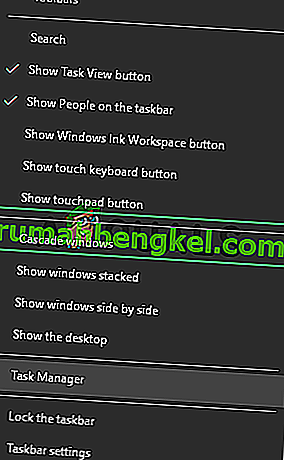
- Щелкните вкладку « Подробности », чтобы открыть сведения об использовании приложения.
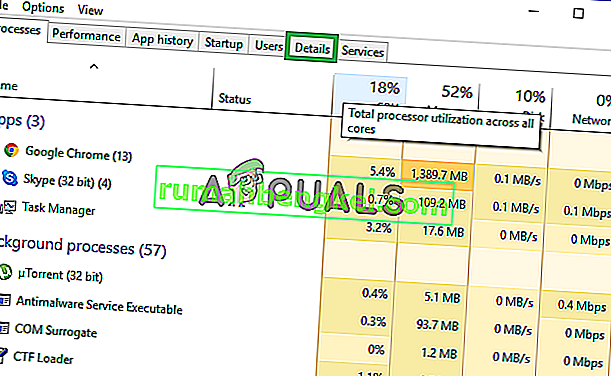
- Откройте паровую клиенту и необходимо войти в свою учетную запись.
- Щелкните « Библиотека », а затем PUBG.
- Нажмите « Играть » и внимательно следите за диспетчером задач.
- Как только « ЦлГейм . ехе »показывает вверх правой кнопкой мыши по нему и выберите« Set Affinity «.

- Снимите флажок « Все процессоры » и установите флажок « ЦП 0 ».
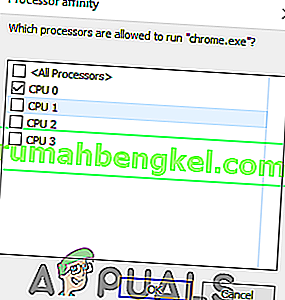
Примечание: вы должны ускорить этот процесс и закончить его до начала игры.
- Дайте игре запуститься и проверьте, сохраняется ли проблема.
- Если игра запускается нормально, пусть он достигнет главного меню , а затем снова перейти к « задачи менеджера «, право - нажмите на « TslGame . ехе »в деталях и выберите« Set Affinity «.

- Еще раз проверьте « Все процессоры ».
- Теперь вы можете играть в игру нормально и начать матч , но вы должны быть осторожны , чтобы изменить к сродства обратно к « CPU 0 » , прежде чем вы оставить на матч .
Решение 4. Установка VC Redist C ++
Игра требует, чтобы все версии программного обеспечения были установлены и работали правильно. Если какая-либо из версий отсутствует на вашем компьютере, игра не будет работать должным образом. Поэтому на этом этапе мы загрузим и установим VC Redist C ++.
- Вы можете скачать Visual Studio 2017 здесь , если вы используете 64 - битную операционную систему и отсюда , если вы используете 32 - битную операционную систему.
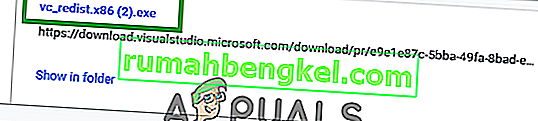
- Установите программное обеспечение после его загрузки или замените, если оно уже установлено в системе.
- Вы можете скачать Visual Studio 2015 отсюда и установить его после завершения загрузки.
- После установки обоих программ запустите игру и проверьте, сохраняется ли проблема.
Решение 5. Отключение разгона
Если вы разогнали процессор или графический процессор, рекомендуется отключить разгон и попробовать запустить игру. Если проблема решена, вам придется играть в игру без разгона, потому что в некоторых случаях разгон вызывает проблемы и конфликты с определенными элементами игры, и она не запускается должным образом.